Изтеглете и инсталирайте iOS 14 на iPhone чрез OTA Update или Restore Image
разни / / August 05, 2021
В този урок ще ви покажем как да инсталирате iOS 14 на вашия iPhone чрез OTA Update или Restore Image метод. Наскоро завършилото Apple Event, закупено в най-новата серия Watch 6, изцяло новия iPad и услугата Apple One. Въпреки че няма новини, свързани с iPhone 12, те все пак направиха съобщение относно наличността на последната си операционна система. The iOS 14 вече е достъпна за всички поддържани устройства на Apple.
С това можете да приветствате множество нови функции, включително новата библиотека с приложения и джаджи за начален екран. По същия начин има и картина в режим на картина, приложение за превод, функция за клипове на приложение и нов компактен потребителски интерфейс на Siri. След това можете да включите добавянето на ключове за кола и някои подобрения в поверителността към този списък. И всички тези функции вече са налични за вашите устройства на Apple. В това ръководство ще изброим подробни стъпки за инсталиране на iOS 14 на вашия iPhone чрез OTA Update или Restore Image метод.

Как да инсталирате iOS 14 на вашия iPhone
Има два различни метода, чрез които можете да актуализирате вашия iPhone до най-новата версия. Първият ще бъде автоматичният метод, докато вторият е ръчният. Инструкции и за двете са дадени с настоящото.
МЕТОД 1: Чрез актуализацията на OTA
Това е по-лесният от двата метода, които не изискват много усилия. Трябва само да изпълните следните стъпки:
- Преминете към менюто Настройки на вашия iPhone. След това отидете в раздела Общи и докоснете Актуализация на софтуера.

Кредити: Apple - Когато е налична актуализация, докоснете опцията за изтегляне и инсталиране, разположена в долната част, и продължете с инструкциите на екрана.
- Можете също да използвате функцията за автоматично актуализиране на вашия iPhone. За да направите това, преминете към Актуализация на софтуера> Персонализиране на автоматичните актуализации и активирайте превключвателите Изтегляне на актуализации на iOS и Инсталиране на актуализация на iOS.
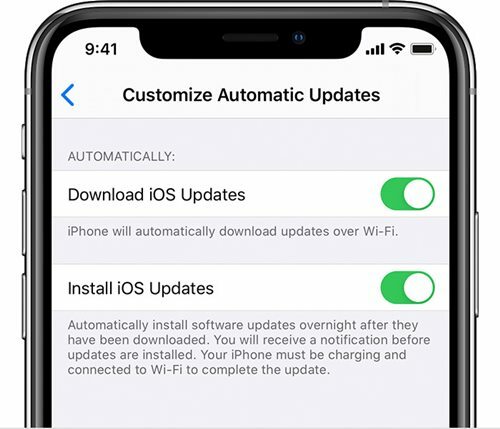
Кредити: Apple - Първата опция автоматично ще изтегли актуализацията, когато и когато е налична. Последният ще инсталира актуализацията за една нощ (след като ви уведоми), при условие че се зарежда и е свързан с WiFi.
Всичко това беше от този раздел за това как да инсталирате iOS 14 на вашия iPhone чрез OTA Update. Нека сега проверим метода Restore Image.
МЕТОД 2: Инсталирайте iOS 14 чрез Restore Image
Ако сте готови да поемете по ръчния маршрут, има няколко предпоставки, които трябва да се класирате. Първо и най-важно ще ви е необходим macOS Big Sur 11 beta 6 или по-нова версия с инсталиран Xcode 12. Преди това сте имали опцията да използвате по-стара версия на macOS, но с iOS 14 всичко под Big Sur 11 няма да е достатъчно. Така че, ако имате тази настройка, изтеглете файла IPSW за вашия iPhone от раздела по-долу и след това продължете със стъпките за инсталиране на iOS 14 на вашето устройство.
Изтеглете IPSW Restore Image
- iPhone SE (2-ро поколение)
- iPhone 11
- iPhone 11 Pro
- iPhone 11 Pro Макс
- iPhone XS
- iPhone XS Макс
- iPhone XR
- iPhone X
- iPhone 8
- iPhone 8 Plus
- iPhone 7
- iPhone 7 Plus
- iPhone 6S
- iPhone 6S Плюс това
- iPhone SE (1-во поколение)
Стъпки за инсталиране
Ето стъпките за инсталиране на iOS 14 на вашия iPhone чрез метода Restore Image:
- Свържете вашия iPhone към компютъра чрез мълниеносен кабел.
- Сега, ако видите съобщението „Отключване на iPhone, за да използвате аксесоари“ на екрана си, след това го отключете чрез паролата, Face ID или Touch ID.
- Освен това може да се наложи да се доверите на компютъра си, ако свързвате устройството си с този компютър за първи път.
- След успешна връзка, трябва да видите нов прозорец на Finder, изскачащ на вашия компютър. Ако това не се появи по някаква причина, преминете към раздела Локации и изберете устройството си от страничното меню. След това трябва да бъдете отведени в раздела Общи. В този момент, ако искате, можете също да направите пълно архивиране на устройството, като използвате самия прозорец на FIdner.
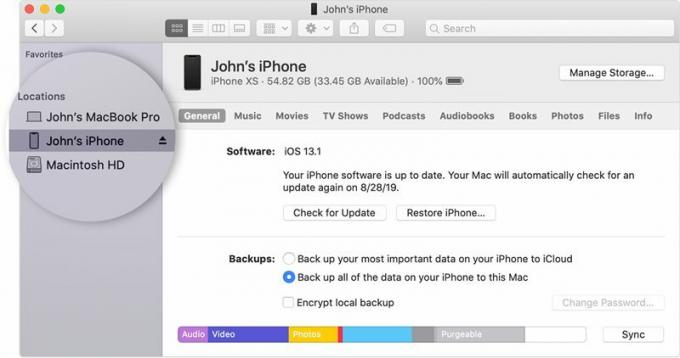
Кредити: Apple - Продължавайки, натиснете и задръжте бутона Опции и след това кликнете върху „Актуализиране“ или „Проверка за актуализация“ в менюто на Finder.
- След това отидете до файла с изображение за възстановяване на IPSW и го изберете.
- И накрая, щракнете върху Отвори и процесът на инсталиране вече ще започне. След като приключи, устройството ви ще се рестартира до новоинсталираната операционна система. Следвайте инструкциите на екрана, за да завършите настройката.
С това завършваме ръководството за това как да инсталирате iOS 14 на вашия iPhone чрез OTA Update или Restore Image метод. Уведомете ни в коментарите за кой метод сте се съгласили. Закръгляване, ето няколко полезни iPhone Съвети и трикове, Съвети и трикове за компютър, и Съвети и трикове за Android че и вие трябва да проверите.

![Как да коригирам проблема със зареждането на Symphony [Отстраняване на неизправности]](/f/1e3a223d6565b5a38e1a821287524357.png?width=288&height=384)

![Как да инсталирам Stock ROM на QMobile W15 [Firmware File / Unbrick]](/f/5f123b0f389a0eb7d63fab6aab8f9f38.jpg?width=288&height=384)